平日のカスタム略語を行う方法。
デフォルトでは、Excelは平日の省略形を日曜日の日曜日、月曜日の月曜日、火曜日の火曜日などとして提供します。しかし、平日の名前を自分で省略したい場合はどうでしょうか。日曜日のSufo、月曜日のMo、火曜日のTuなどをどのように省略しますか?これは、Excelで簡単な数式を使用して実行できます。
カスタム平日の略語の一般式:
または
|
= |
日付:これは有効なExcelの日付です。ハードコードすることも、データを含むセルの参照にすることもできます。
この式の実際を見てみましょう。
例:Excelで日付のカスタム省略日名を取得するここでは、範囲内のいくつかの日付があります。平日の名前を省略形で取得したい。略語には、週名の最初の2文字のみが含まれます。
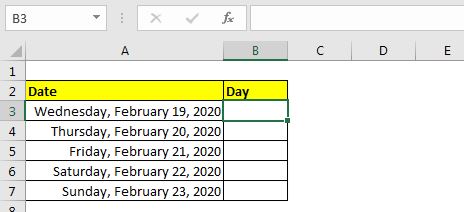
平日を短縮するために、上記の式を使用します。ここで日付はA3にあります。以下の式をB3に記述し、下にドラッグします。
または
|
= |
そして、これは結果を次のように返します:
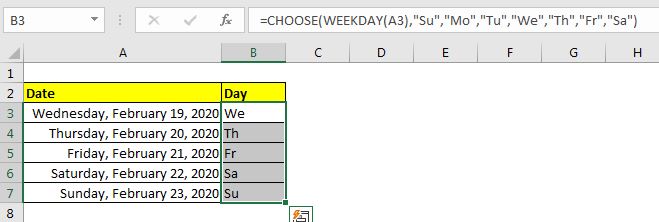
Excelの省略された日の名前が必要な場合は、次の `link:/ excel-date-and-time-get-day-name-from-date-in-excel [link]`を参照してください。
どのように機能しますか?
方法は簡単です。 `link:/ excel-date-and-time-weekday-function [WEEKDAY function]`は、それぞれの週の指定された日付の日番号を返します。 `link:/ lookup-formulas-how-to-use-the-choose-function-in-excel [CHOOSE function]`は、この数値を引数として受け取り、残りの引数からテキストを返します。
セルB3では、水曜日が週の4日目であるため、 `link:/ excel-date-and-time-weekday-function [WEEKDAYfunction]`は4を返します。これで、CHOOSE関数は引数として4を取り、「We」という引数から4番目のオプションを返します。
もう1つの方法では、SWITCH関数はWEEKDAY関数から引数を4として受け取ります。次に、引数で4を探し、対応するテキスト「We」を返します。
そうですね、これで平日の名前を自分の選択に短縮できます。秘密のコードのように、他の人には理解できない名前を付けることもできます(これは何が必要になるのだろうか)。
このトピックまたはExcel / VBAの他のトピックについて疑問がある場合は、以下のコメントセクションで質問してください。
関連記事:
link:/ excel-date-and-time-get-day-name-from-date-in-excel [Excelで日付から日付名を取得] * | Excelでは、日付から日付名を見つけることができます。月曜日、火曜日、水曜日、木曜日、金曜日、土曜日、日曜日という名前の週に7日があります。
link:/ excel-date-and-time-get-month-name-from-date-in-excel [Excelで日付から月の名前を取得] * | Excelでは、日付からの月を見つけることができます。ご存知のとおり、1年には12か月あります。つまり、1月、2月、3月、4月、5月、6月、7月、8月、9月、10月、11月、12月です。
link:/ excel-date-and-time-convert-date-to-text [日付をテキストに変換する方法] | * Excelは日付を対応するシリアル番号とともに保存します。数値で日付を計算すると結果が得られるため、上記の間違いを避けるために日付をテキストに変換します。
人気の記事:
link:/ keyboard-formula-shortcuts-50-excel-shortcuts-to-increase-your-productivity [生産性を高めるための50のExcelショートカット] |あなたの仕事をより速くしてください。これらの50のショートカットにより、Excelでの作業がさらに高速になります。
link:/ Formulas-and-functions-introduction-of-vlookup-function [ExcelのVLOOKUP関数の使用方法] |これは、さまざまな範囲やシートから値を検索するために使用される、Excelの最も使用され人気のある関数の1つです。 link:/ Tips-countif-in-microsoft-excel [使用方法]
link:/ forms-and-functions-introduction-of-vlookup-function [Excel]
COUNTIF関数 |この驚くべき関数を使用して、条件付きの値をカウントします。
特定の値をカウントするためにデータをフィルタリングする必要はありません。ダッシュボードを準備するには、Countif関数が不可欠です。
link:/ excel-formula-and-function-excel-sumif-function [ExcelでSUMIF関数を使用する方法] |これは、ダッシュボードのもう1つの重要な機能です。これは、特定の条件で値を合計するのに役立ちます。